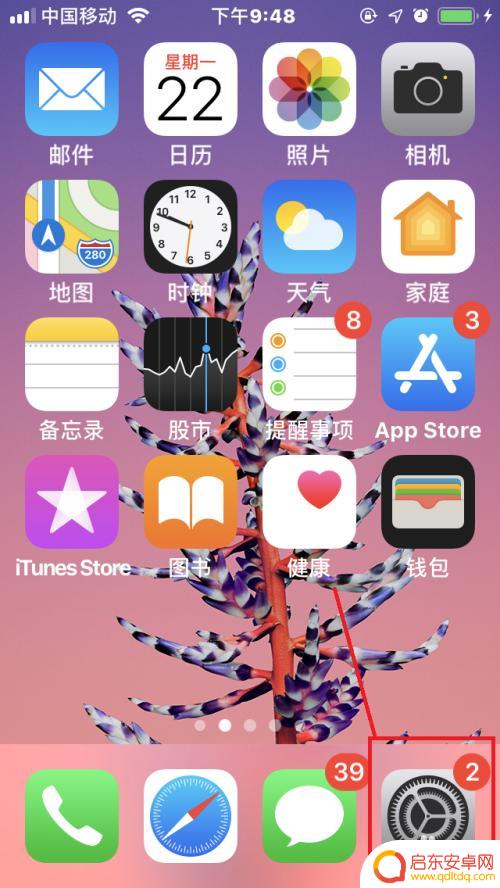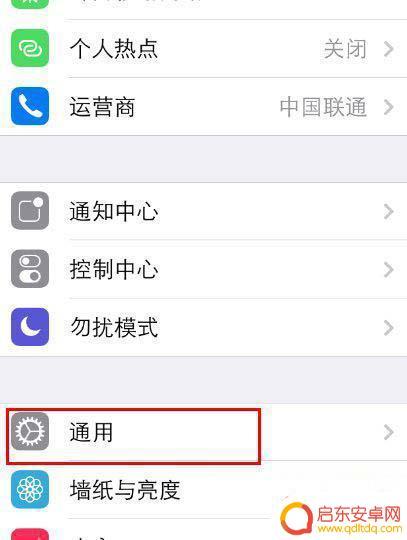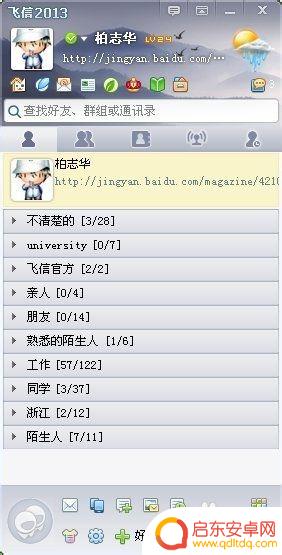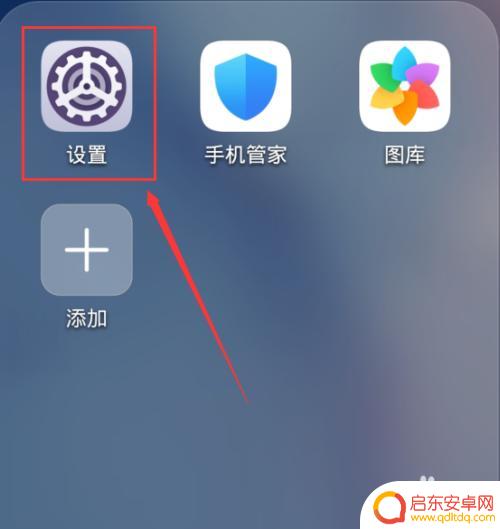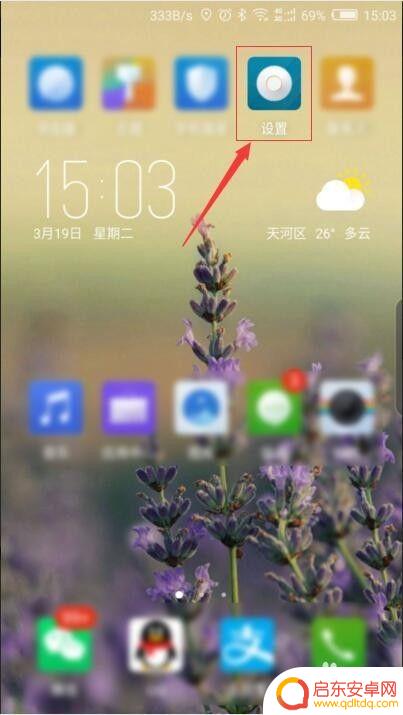手机发送短信提醒怎么设置 手机短信通知设置教程
现手机已经成为人们日常生活中不可或缺的一部分,而手机短信通知设置更是为我们提供了便利,无论是接收重要的工作信息还是及时了解社交媒体上的最新动态,手机短信提醒都能及时将这些信息传递给我们。如何设置手机短信通知呢?在本篇文章中我们将为大家介绍一些简单而实用的设置方法,让你能够充分利用手机短信提醒功能,使生活更加便捷。
手机短信通知设置教程
步骤如下:
1.在手机中找到【设置】命令,点击打开。
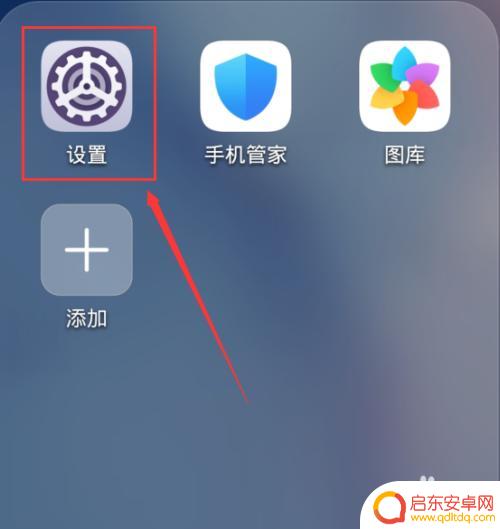
2.在设置菜单中选择【应用】点击打开。
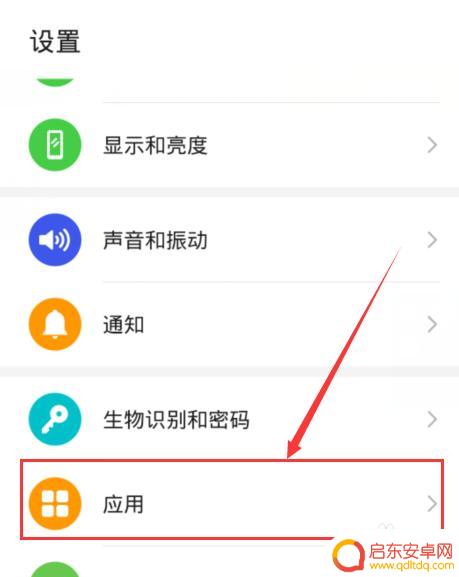
3.在应用菜单栏中选择【应用管理】点击打开
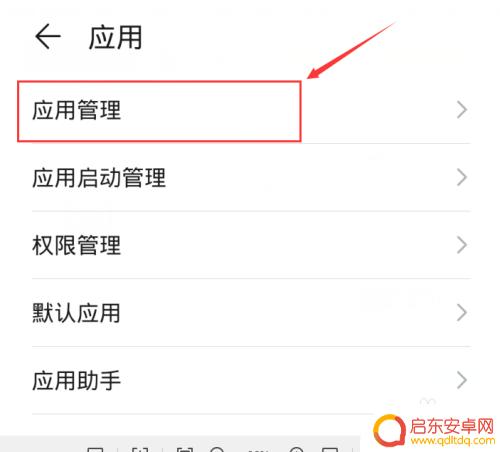
4.在应用管理中找到【信息】点击打开。
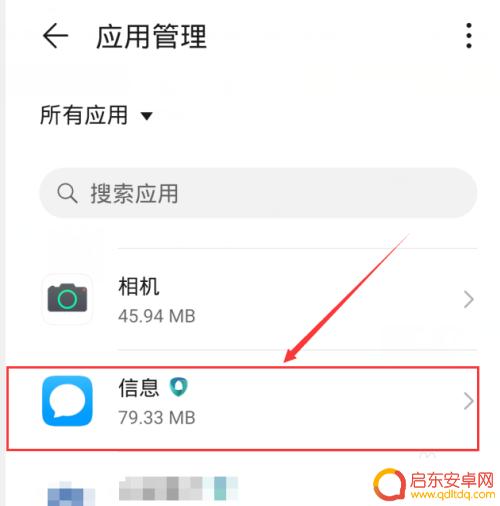
5.在应用信息的菜单中找到【通知管理】点击打开。
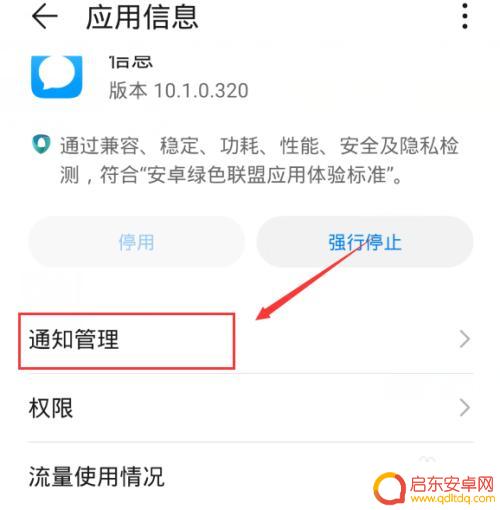
6.将通知管理里面的允许通知点击打开就可以了。
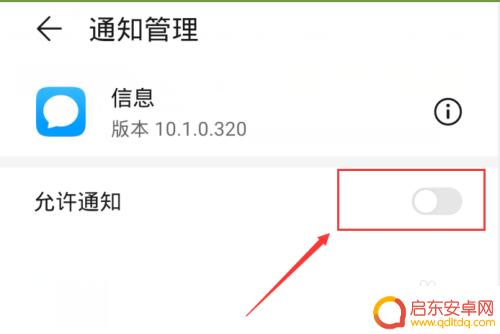
以上是手机发送短信提醒设置的详细步骤,如果有遇到相同问题的用户,可以按照本文的方法来解决。
相关教程
-
手机短信如何设置提醒内容 手机短信通知提醒设置方法
手机短信提醒功能是我们日常生活中常用的功能之一,它可以帮助我们及时获取重要信息并提醒我们做出相应的处理,在手机设置中,我们可以根据个人需求自定义设置短信提醒的方式和内容,以确保...
-
苹果手机短信通知闪光灯怎么设置 苹果手机如何关闭信息闪光灯
苹果手机短信通知闪光灯怎么设置?苹果手机如何关闭信息闪光灯?苹果手机的短信通知闪光灯是一项非常实用的功能,可以在接收到短信时通过闪烁的方式提醒用户,想要设置短信通知闪光灯,只需...
-
苹果手机短信表情怎么设置 短信表情发送教程
苹果手机短信表情的设置和发送教程是许多iPhone用户感兴趣的话题之一,在当今社交媒体和文字交流愈发普遍的时代,表情符号已成为我们日常沟通中不可或缺的一部分。作为一种简洁且富有...
-
手机怎么给自己发短信 如何给自己发短信教程
现代社会中手机已经成为人们生活中不可或缺的一部分,而有时候我们可能需要给自己发送一条短信,提醒自己某件重要的事情或者给自己鼓励。但是很多人却不知道如何给自己发送短信。给自己发送...
-
怎么从手机信息里设置提示 手机短信通知关闭设置
在日常生活中,手机短信通知不断地提醒着我们,让我们时刻保持对信息的关注,有时候这些提示会给我们带来困扰,尤其是在需要专心工作或休息的时候。如何从手机信息里设置提示,关闭手机短信...
-
手机怎么把短信设置成铃声 如何在手机上设置短信铃声
在现代社会中,手机已经成为人们生活中必不可少的工具,除了通话功能,手机还具备了发送和接收短信的功能。随着社会的发展,简单的短信提示音已经无法满足人们对...
-
手机access怎么使用 手机怎么使用access
随着科技的不断发展,手机已经成为我们日常生活中必不可少的一部分,而手机access作为一种便捷的工具,更是受到了越来越多人的青睐。手机access怎么使用呢?如何让我们的手机更...
-
手机如何接上蓝牙耳机 蓝牙耳机与手机配对步骤
随着技术的不断升级,蓝牙耳机已经成为了我们生活中不可或缺的配件之一,对于初次使用蓝牙耳机的人来说,如何将蓝牙耳机与手机配对成了一个让人头疼的问题。事实上只要按照简单的步骤进行操...
-
华为手机小灯泡怎么关闭 华为手机桌面滑动时的灯泡怎么关掉
华为手机的小灯泡功能是一项非常实用的功能,它可以在我们使用手机时提供方便,在一些场景下,比如我们在晚上使用手机时,小灯泡可能会对我们的视觉造成一定的干扰。如何关闭华为手机的小灯...
-
苹果手机微信按住怎么设置 苹果手机微信语音话没说完就发出怎么办
在使用苹果手机微信时,有时候我们可能会遇到一些问题,比如在语音聊天时话没说完就不小心发出去了,这时候该怎么办呢?苹果手机微信提供了很方便的设置功能,可以帮助我们解决这个问题,下...